Crie facilmente um gráfico de colunas dinâmico no Excel
Kutools para Excel
Turbinando o Excel com mais de 300
Recursos Poderosos
Normalmente, ao usar o recurso embutido do Excel para criar um gráfico de colunas para várias séries, todas as séries são exibidas no gráfico ao mesmo tempo (veja a captura de tela abaixo).

Se você deseja exibir apenas uma série por vez e alterar dinamicamente as séries conforme necessário, aqui recomendamos altamente o recurso Gráfico de Colunas Dinâmico do Kutools for Excel. Esse recurso ajuda a criar um gráfico de colunas dinâmico com uma lista suspensa para exibir os dados de uma série por vez, selecionando a série na lista suspensa.
Criar gráfico de colunas dinâmico no Excel
Suponha que você tenha uma tabela de vendas anuais de diferentes empresas, como mostrado na captura de tela abaixo; para criar um gráfico de colunas dinâmico com base nas vendas anuais, siga os passos abaixo.
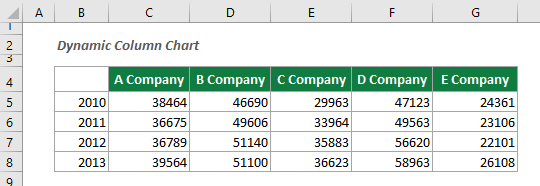
1. Clique em Kutools > Gráficos > Comparação de Diferenças > Gráfico de Colunas Dinâmico para ativar esse recurso.
Ou você pode selecionar o intervalo da tabela previamente e depois ativar esse recurso.

2. Na caixa de diálogo Gráfico de Colunas Dinâmico, você precisa fazer as seguintes configurações.

Dicas:
Em seguida, um gráfico de colunas dinâmico será criado. Você pode decidir qual série será exibida no gráfico selecionando o nome da série na lista suspensa.
Ferramentas de Produtividade Recomendadas
Office Tab: Use abas práticas no Microsoft Office, assim como no Chrome, Firefox e no novo navegador Edge. Alterne facilmente entre documentos com abas — sem mais janelas desorganizadas. Saiba mais...
Kutools para Outlook: Kutools para Outlook oferece mais de 100 recursos poderosos para o Microsoft Outlook 2010–2024 (e versões posteriores), além do Microsoft 365, ajudando você a simplificar a gestão de e-mails e aumentar a produtividade. Saiba mais...
Kutools para Excel
Kutools para Excel oferece mais de 300 recursos avançados para agilizar seu trabalho no Excel 2010 – 2024 e Microsoft 365. O recurso acima é apenas um dos muitos instrumentos que economizam tempo incluídos.

